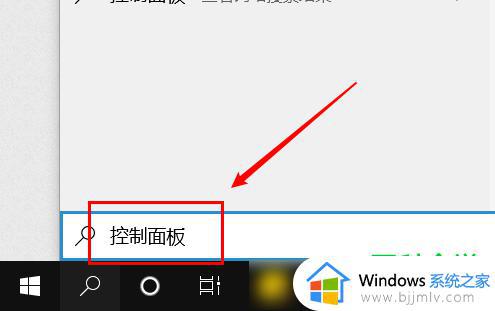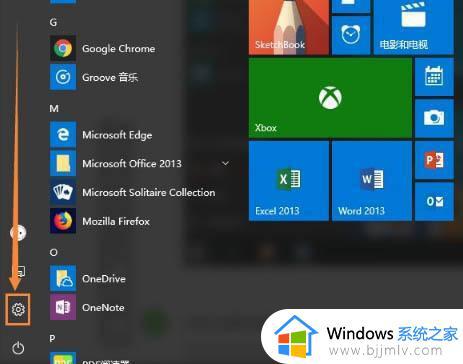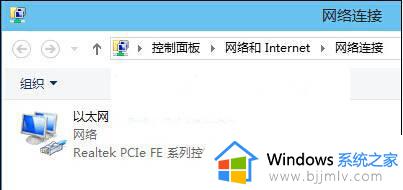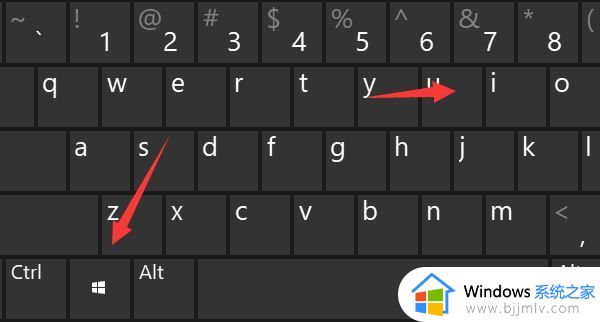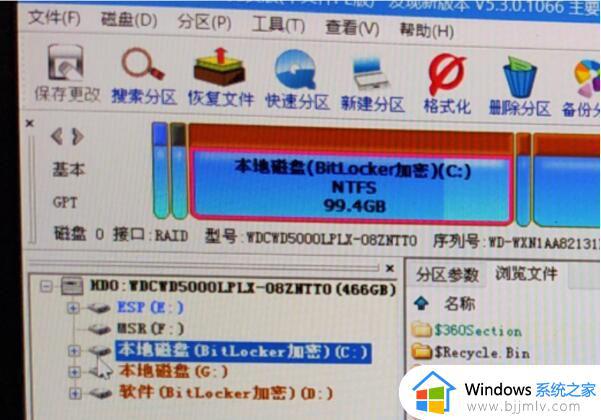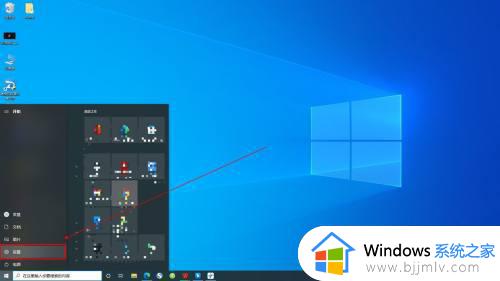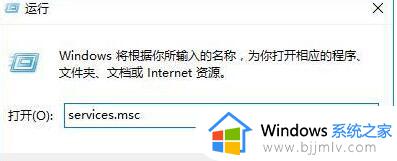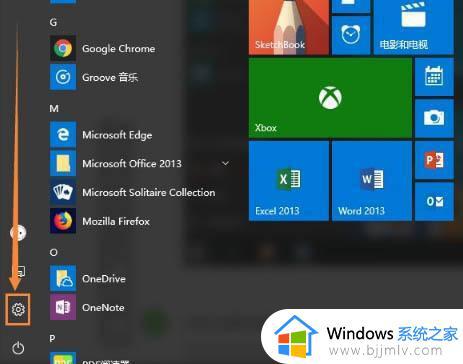win10bitlocker怎么关闭 win10电脑如何禁用bitlocker
更新时间:2023-09-27 09:40:45作者:skai
我们使用win10电脑的小伙伴应该都知道bitlocker吧,bitlocker是通过加密操作系统卷上存储的所有数据,更好地保护计算机中的数据,但是我们有些小伙伴想要关闭它,却又不知道怎么操作,今天小编就带着大家一起来看看win10电脑如何禁用bitlocker,希望可以帮助到大家。
具体方法:
点击我们电脑上的左下角window键,打开后找到“设置”并且打开“window设置页面”;
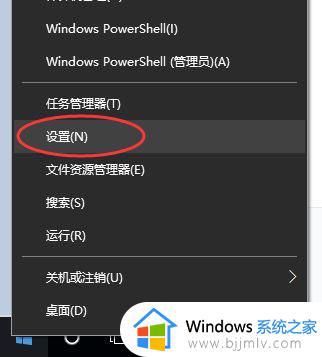
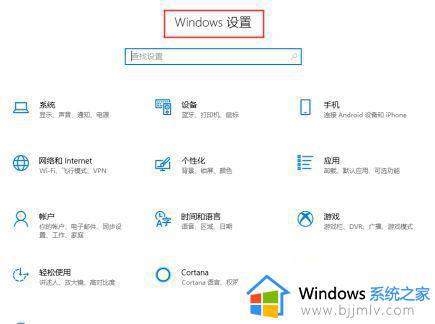
2、在window设置页面的搜索栏里面输入“bitlocker”然后点击自动跳出来的“ 管理bitlocker”;
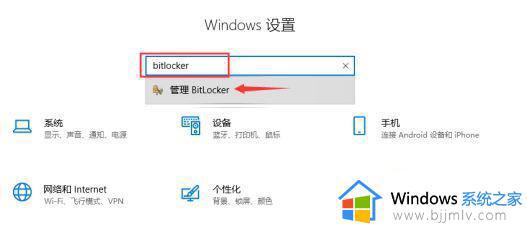
3、在该页面上找到“关闭BitLocker”选项并点击;
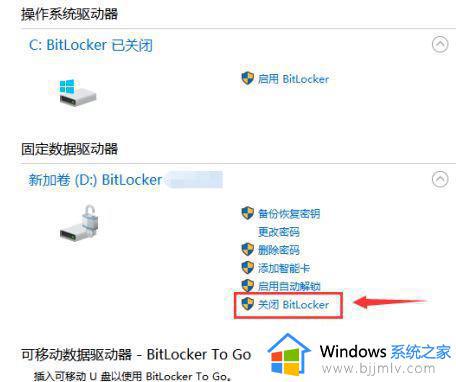
4、点击了关闭之后会在你的屏幕上弹出正在解密,耐心等待解密完成即可。
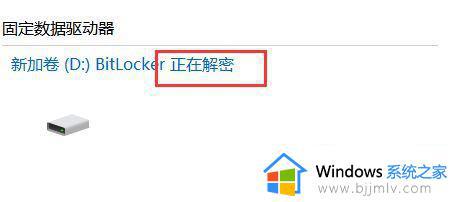
以上全部内容就是小编带给大家的win10电脑禁用bitlocker方法详细内容分享啦,还不清楚的小伙伴可以参照小编的内容进行操作,希望本文的内容对各位都有帮助。